Inhoudsopgave
Bij een klant startte de computer na vervanging van de NVidia grafische kaart (VGA) niet meer op in de normale modus van Windows 7. De eerste actie die we probeerden om dit probleem op te lossen was om op te starten in de veilige modus van Windows en vervolgens alle NVidia-stuurprogramma's die daar werden gevonden te verwijderen. Daarna herstartten we de computer opnieuw en lieten we Windows de nieuwe grafische kaartdriver automatisch vinden en installeren. MaarNa de eerste -vereiste- herstart, was het probleem er nog steeds: Windows bleef hangen bij het opstarten en er gebeurde niets. Na wat onderzoek vonden we uiteindelijk de volgende oplossing om dit probleem op te lossen.
Vereisten: .NET framework 3.5
Ondersteunde OS: Windows XP tot en met Windows 8.1 (x86/X64)
Attentie : Probeer deze methode op eigen risico, alleen als u soortgelijke problemen ondervindt wanneer u uw nieuwe grafische kaart probeert te installeren of verwijderen met behulp van de door de verkoper aanbevolen procedure en instructies.
Hoe opstartproblemen te verhelpen na een installatie van een grafische kaart.
Stap 1: Start uw computer op in "Veilige modus met netwerken".
Om dit te doen:
1. Sluit uw computer af.
2. Start uw computer op (Power On) en terwijl uw computer opstart, druk op de " F8 " toets voordat het Windows logo verschijnt.
3. Selecteer met de pijltjes van uw toetsenbord de " Veilige modus met netwerken " optie en druk op "Enter".

Stap 2: Download en voer de " Stuurprogramma verwijderen "nut.
Stuurprogramma verwijderen is een hulpprogramma voor het verwijderen van stuurprogramma's en pakketten voor AMD/NVIDIA grafische kaarten, zonder restjes achter te laten (inclusief registersleutels, mappen en bestanden, stuurprogrammaopslag).
1. Open uw internetbrowser en download Stuurprogramma verwijderen DDU hulpprogramma van een van deze locaties:
- Officiële DDU Download Website: http://www.wagnardmobile.com/DDU/ Officiële DDU Guru3D Download Spiegel : http://www.guru3d.com/files_details/display_driver_uninstaller_download.html
2. Druk op de "Download " knop en sla de " Stuurprogramma verwijderen " utility op uw computer (bijv. uw " Desktop" ).


3. Wanneer " DDU v12.3.exe " bestandsdownload is voltooid, navigeer dan naar de downloadlocatie van het bestand (bijv. uw " Desktop ") en dubbelklik op op " DDU v12.3.exe ”.

(Druk op " Ren " toen hem dat werd gevraagd...)
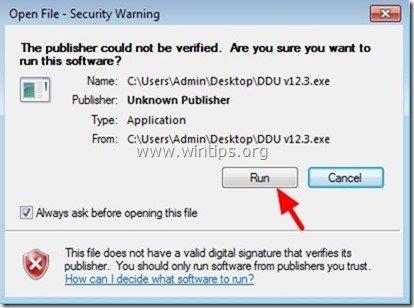
4. Geef een bestemmingsmap op voor de uitgepakte bestanden (bijv. " C:\GebruikersAdministratieDesktop123 ") en druk vervolgens op de " Uittreksel " knop.
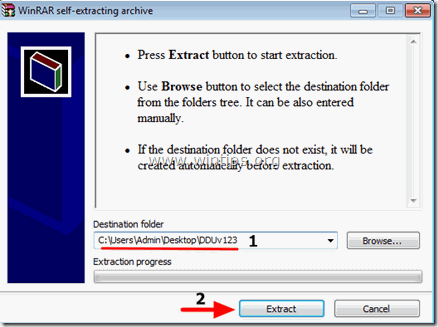
5. Wanneer de extractie is voltooid, opent u de doelmap (bijv. " DDUv123" op uw bureaublad) en dubbelklik op " Stuurprogramma verwijderen " toepassing.

6. Press " OK " naar DDU-waarschuwingsbericht.*
Let op: De hieronder beschreven procedure is meestal effectief en veroorzaakt geen problemen met uw computer. Maar om veiligheidsredenen is het beter om een back-up te maken van uw persoonlijke bestanden voordat u de DDU nut.

7. Wanneer de " Display Driver Uninstaller" start de hoofdapplicatie, selecteer ( 1 ) uw grafische kaart model ( bijv. "NVIDIA"), kijk op ( 2 ) de " Verwijder de mappen C:AMD en C:NVIDIA. " optie en druk vervolgens op de " Schoon en herstart (sterk aanbevolen) " knop.
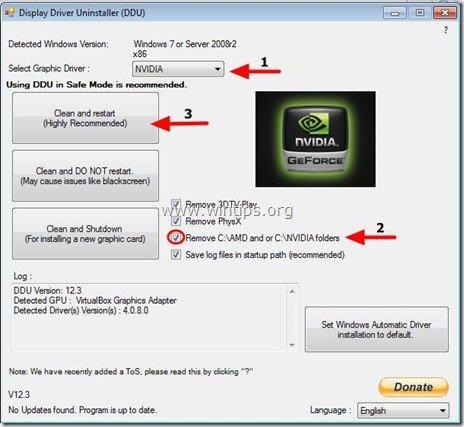
Na het opnieuw opstarten van de computer zou Windows normaal en zonder problemen moeten opstarten.
Stap 3: Download en installeer het grafische stuurprogramma.
Wanneer uw computer opnieuw opstart, navigeert u naar de website van uw grafische kaartfabrikant om het bijbehorende stuurprogramma voor uw grafische kaart te downloaden en te installeren:
- NVidia Driver DownloadAMD (ATI) Driver Download
Veel geluk!

Andy Davis
De blog van een systeembeheerder over Windows





